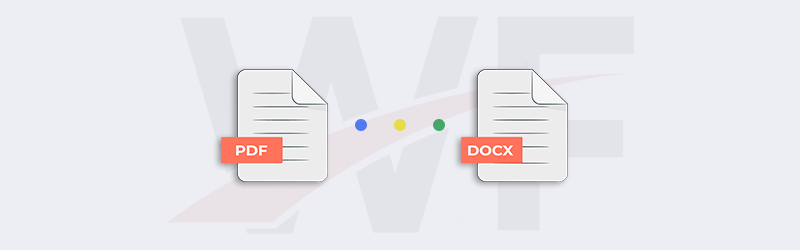
PDF in Word konvertieren mit PDF4me Workflows
Möchten Sie Ihre PDF-Dokumente in Word-Dokumente umwandeln? Ohne zusätzliche Integration können Sie jetzt ganz einfach PDF-Dateien in bearbeitbare Microsoft Word-Dokumente umwandeln. Word-Dokumente sind leicht zu bearbeiten und können auch mit kostenlosen Anwendungen wie Google Docs geändert werden. Die Einfachheit und Portabilität von DOCX-Dateien machen sie zu einem der am häufigsten verwendeten Formate für die Dokumentenerstellung. Die Bearbeitung von gescannten PDFs kann durch die Konvertierung in Word-Dateien und die anschließende Durchführung der erforderlichen Änderungen vereinfacht werden.
Mit der Automatisierungsplattform PDF4me Workflows können Sie fast alle Arten von Dokumentenkonvertierungen automatisieren. Die Plattform erfordert keine zusätzliche Integration oder API-Tokens. Verwenden Sie die Aktion PDF in Word konvertieren, um die Konvertierung von PDF- in DOCX-Dateien zu automatisieren. All dies kann ohne Programmieraufwand und mit einfachen Konfigurationen erfolgen.
Wie lässt sich die Konvertierung von PDF in Word mithilfe von Workflows automatisieren?
Mit der Aktion Word in PDF konvertieren können Sie die Konvertierung von PDF-Dokumenten in Microsoft Word-Dateien ganz einfach automatisieren. Schauen wir uns anhand eines Beispiel-Workflows an, wie dieser Prozess automatisiert werden kann.
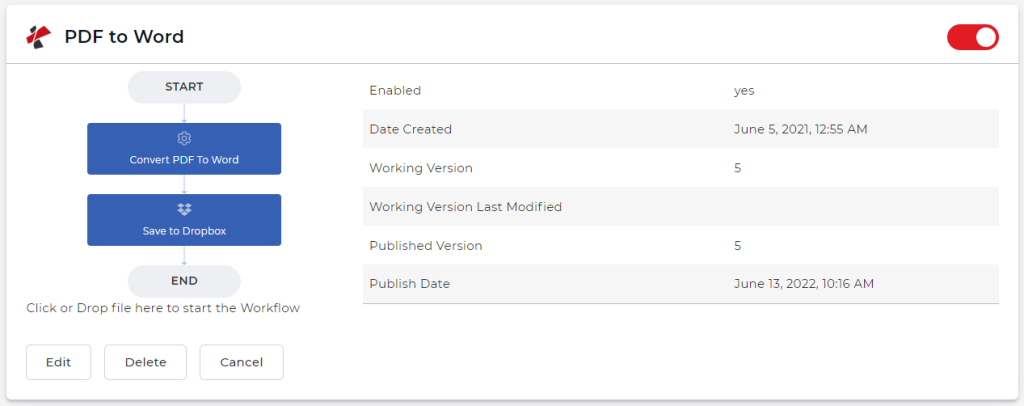
Einen Auslöser hinzufügen
In diesem Beispiel beginnen wir mit dem Hinzufügen und Konfigurieren eines Dropbox-Auslösers. PDF4me Workflows unterstützen auch Auslöser für Google Drive. Wählen Sie den Auslöser, mit dem Sie den Workflow starten möchten.
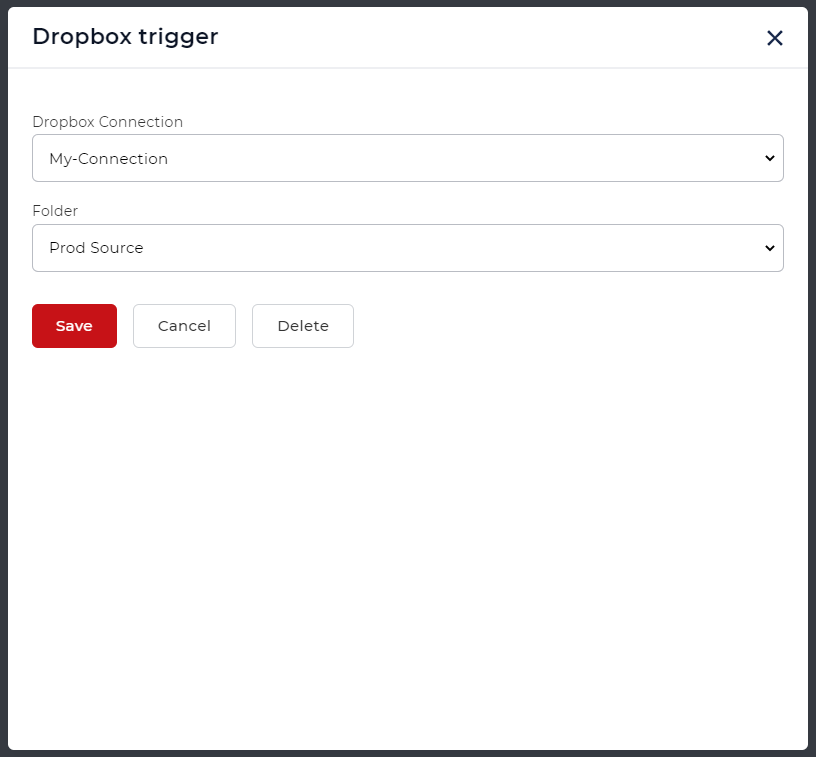
Hinzufügen der Aktion PDF in Word konvertieren
Fügen Sie die Aktion PDF in Word konvertieren aus PDF4me Workflows hinzu und konfigurieren Sie sie. Sie können zwischen zwei Qualitätsprofilen wählen: Draft und High. Das Qualitätsprofil Hoch verwendet fortschrittliche OCR-Algorithmen, um Text in gescannten Bildern und Dokumenten zu erkennen und die genauesten Word-Dateien zu erzeugen.
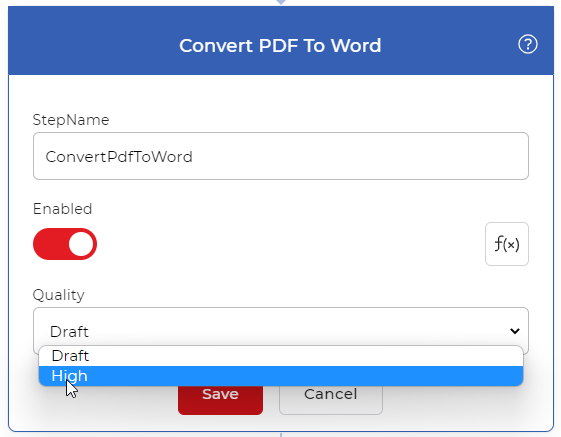
Aktion “In Dropbox speichern” hinzufügen
Sobald die PDF-Dateien in Word konvertiert sind, müssen sie in einem Ausgabeordner gespeichert werden. Sie können verschiedene von PDF4me unterstützte Speicheroptionen verwenden. Für dieses Beispiel fügen wir eine Aktion Speichern in Dropbox hinzu und konfigurieren sie.
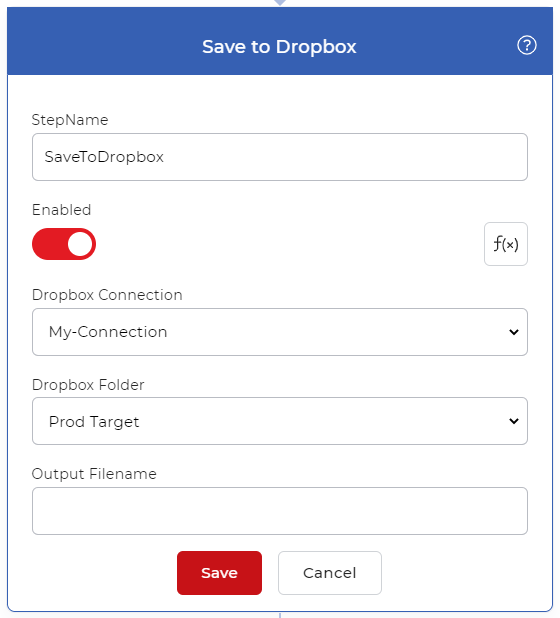
Um Zugang zu Workflows zu erhalten, benötigen Sie ein PDF4me-Abonnement. Sie können sogar einen Tagespass erwerben und Workflows ausprobieren, um zu sehen, wie es Ihnen helfen kann, Ihre Dokumentenaufträge zu automatisieren. Wir empfehlen ein Pro-Abonnement, um Workflows optimal nutzen zu können.



